数据容灾备份? 试试这个软件!
企业数据安全面临严峻挑战。借助专业容灾备份软件和合理的备份方案,您可以有效应对数据丢失和损坏的问题,确保业务连续性。
在当今数字化转型的浪潮中,企业的核心竞争力与数据的安全性息息相关。无论是意外停电、硬件故障、网络攻击,还是人为失误,都可能对企业的正常运营造成致命影响。一旦关键数据丢失,轻则造成业务中断,重则可能导致企业蒙受巨大的财务损失。
正因如此,企业必须对数据安全保持高度重视,做好灾备工作,以确保当问题发生时,企业能够迅速恢复运作,减少因数据丢失带来的风险和影响。
“我们的公司依赖大量的在线数据服务,尽管目前运行平稳,但我意识到数据丢失的潜在风险总是存在。所以,我想了解一下有没有什么可靠的企业数据灾备解决方案或工具,能帮助我们保护数据并应对突发情况?”
这种担忧在当前企业界十分普遍,数据安全问题逐渐成为公司管理层的重要议题。在接下来的内容中,我们将为您详细介绍几种被广泛认可的灾备解决方案,帮助您为企业建立更为稳固的防护体系。
企业容灾备份方案种类繁多,每种方案都有其特定的优势和适用场景。以下是几种常见的企业容灾备份方案:
1. 本地备份
本地备份是最基础的容灾备份方案,企业可以利用专用服务器或外部存储设备(如NAS或SAN)将关键数据保存在内部网络中。虽然这种方式成本较低,且数据恢复速度较快,但它存在着硬件故障和自然灾害等风险,可能影响数据的安全性。
2. 远程备份
远程备份将数据存储在企业网络之外的地点,如远程数据中心或第三方云存储服务。通过将数据远程备份,可以有效地降低由于本地灾害或系统故障带来的数据丢失风险。远程备份通常包括定期数据同步和增量备份,以确保数据的一致性和完整性。
3. 云备份
云备份利用云服务提供商的基础设施来存储企业数据。它具有高度的灵活性和可扩展性,可以根据企业需求随时调整存储容量。云备份还通常提供自动化备份和恢复功能,简化了备份过程。常见的云备份服务包括Amazon Web Services(AWS)、Microsoft Azure和Google Cloud Platform。
4. 混合备份
混合备份方案结合了本地备份和云备份的优势,企业可以在本地存储关键数据的实时备份,同时将数据的副本存储在云端。这种方案可以实现快速的数据恢复,并确保在本地和云端都有数据备份,提高了数据安全性和恢复能力。
5. 异地备份
异地备份是指将数据备份存储在与企业主数据中心地理位置不同的地方。这种方案可以有效地抵御自然灾害或区域性问题,确保在发生重大事故时仍能迅速恢复数据。异地备份可以是通过自建数据中心实现,也可以使用第三方服务提供商的异地备份解决方案。
6. 实时数据复制
实时数据复制技术用于将数据变化实时同步到备份系统。这种方案可以确保数据几乎没有延迟地备份,适合对数据一致性和最小数据丢失有严格要求的企业。实时数据复制通常需要较高的带宽和存储资源。
每种备份方案都有其特点和适用场景,企业应根据自身的需求、预算和数据重要性选择合适的备份方案,以建立一个稳固的容灾备份体系,确保业务连续性和数据安全。
了解了容灾备份的重要性和各种备份方案后,接下来,我们需要选择合适的工具来实施这些方案。虽然操作系统自带的备份工具可以满足基本需求,但它们可能无法应对复杂多变的企业备份环境。为了确保数据安全,使用专业备份软件是更明智的选择。
在众多备份解决方案中,傲梅企业备份旗舰版脱颖而出,提供了一套全面且高效的备份和恢复方案。它不仅支持快速备份和恢复服务器系统,还具备用户友好的界面和简单易操作的特点,即使是没有技术背景的用户也能轻松上手。以下是傲梅企业备份旗舰版的一些核心优势:
傲梅企业备份旗舰版兼容Windows Server 2008/2012/2016/2019/2022。如果您感兴趣,可以点击下方按钮访问下载中心,获取傲梅企业备份旗舰版,并按照我们的演示教程学习如何轻松备份服务器系统。
在开始备份之前,请先安装代理客户端。登录傲梅企业备份旗舰版主机端,点击“设备” > “代理设备” > “下载代理”。

下载完成后,将代理客户端安装到需要备份的计算机上(即使是备份本机,也需安装代理)。启动傲梅企业备份旗舰版客户端,在出现的界面中输入主机端的IP地址和端口号,点击“连接”即可。您将在主机端的设备页面中看到该客户端信息。

提示:您也可以选择远程安装代理。点击“设备” > “代理设备” > “添加代理”,输入客户端计算机的IP地址和用户信息,点击“确定”开始远程安装代理客户端。

代理客户端安装完成后,您可以开始备份服务器系统。请按照以下步骤操作:
步骤1. 在傲梅企业备份旗舰版主界面中,点击“任务” > “备份任务” > “新建任务”,选择“系统备份”。

步骤2. 点击设备,选择要备份的服务器,点击“确定”。
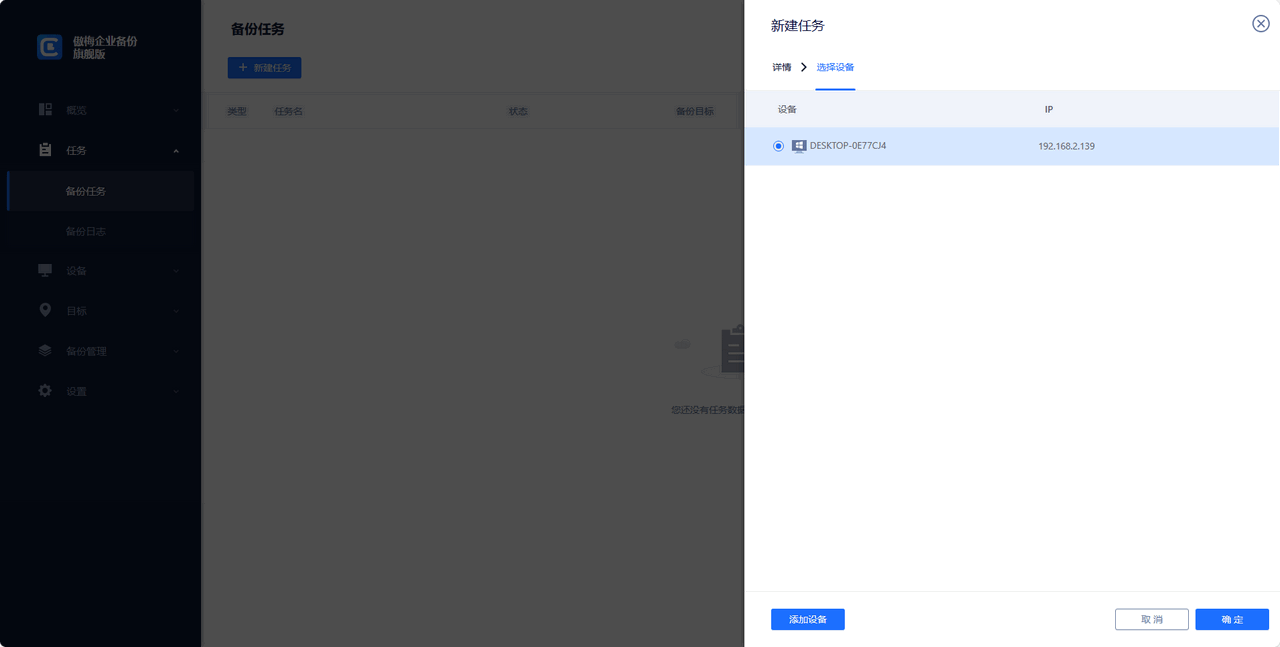
步骤3. 选择目标路径来存储备份镜像(可选择本地或网络共享路径,需为SMB协议),点击“确定”。

步骤4. 设置备份计划,选择备份方式(完全备份/增量备份/差异备份)及自动备份频率(每天/每周/每月),点击“确定”。

步骤5. 选择备份版本清理策略,设置保留备份的时间和指定的完全备份,超出时间的备份将自动清除,节省存储空间,点击“确定”。

步骤6. 检查所有设置无误后,点击右下角的“开始备份”按钮。如果您设置了备份计划,则可以选择“添加定时任务并立即备份”或“仅添加定时任务”,备份任务将被列出并监控,以便恢复、检查进度和更改计划。
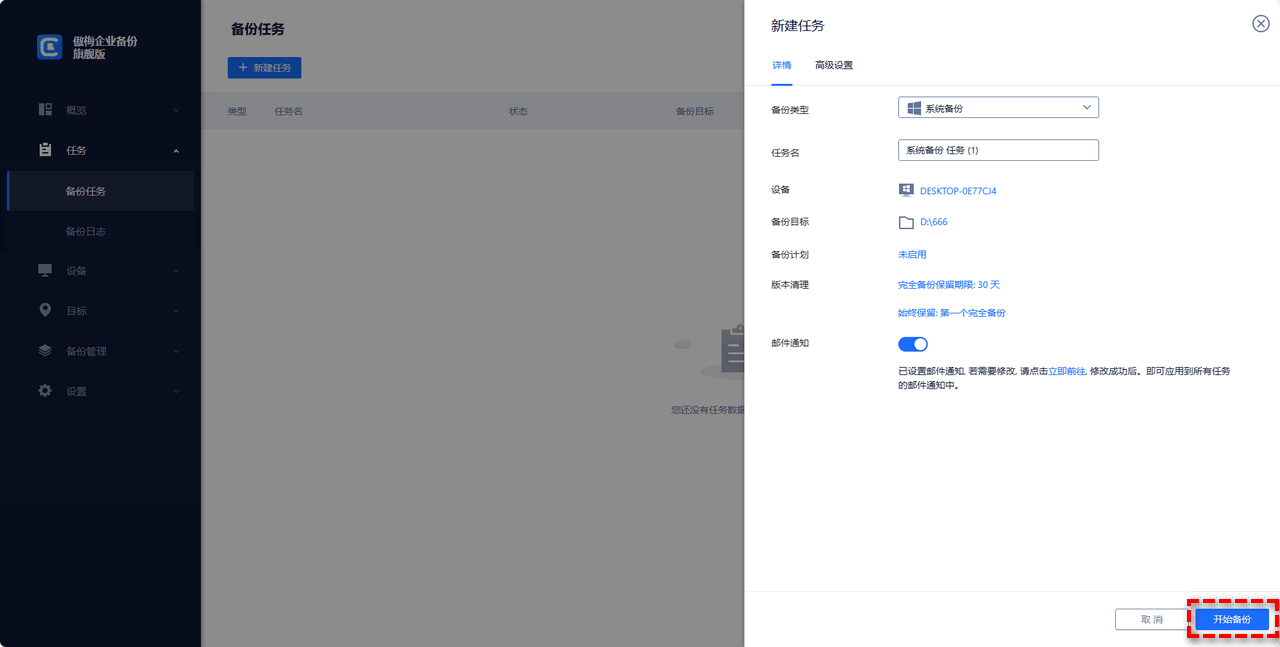
如果需要还原系统,请前往“备份管理” > “历史版本”,找到要还原的备份版本,点击右侧的三个小点图标,选择“还原”,并选择还原到原位置或新位置。

通过本文的介绍,相信大家已经对企业数据容灾备份的重要性有了深入的了解。我们探讨了四种常见的容灾备份方案,并推荐了一款专业且高效的容灾备份软件。希望您能够参考我们的教程,在实际系统环境中进行尝试。相信通过使用这些方案和工具,您将能够有效保护企业数据,确保业务的连续性。